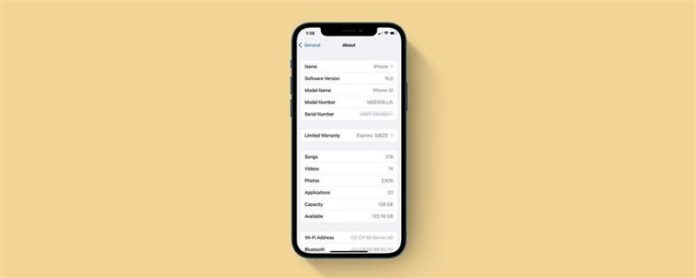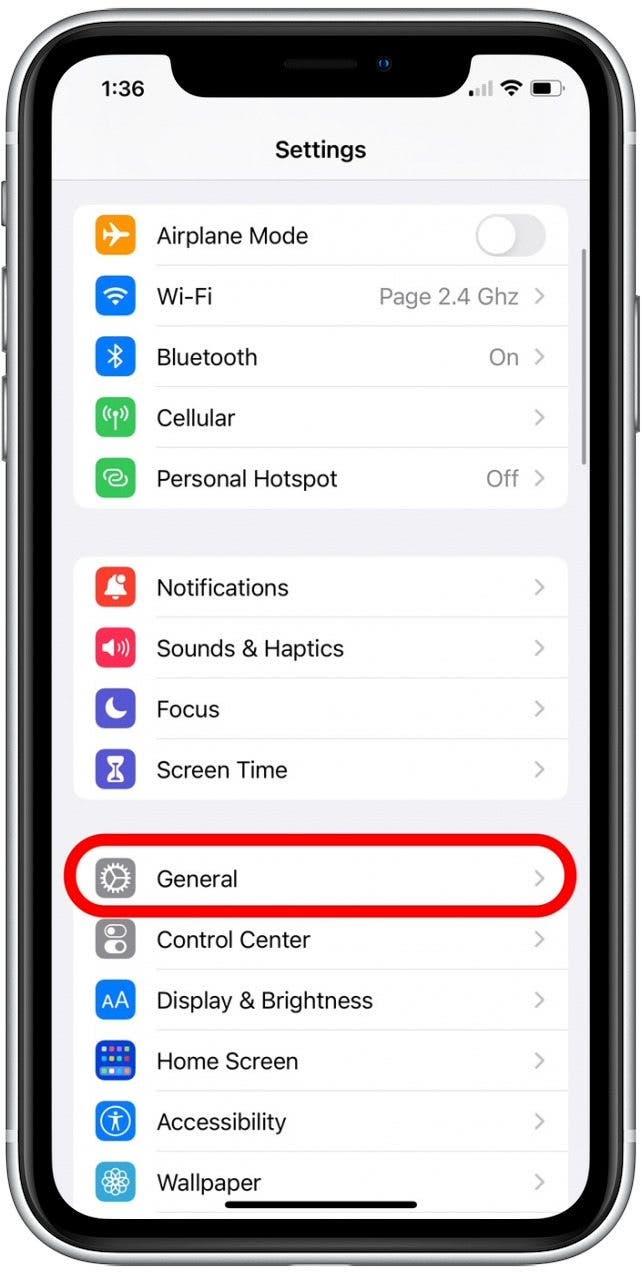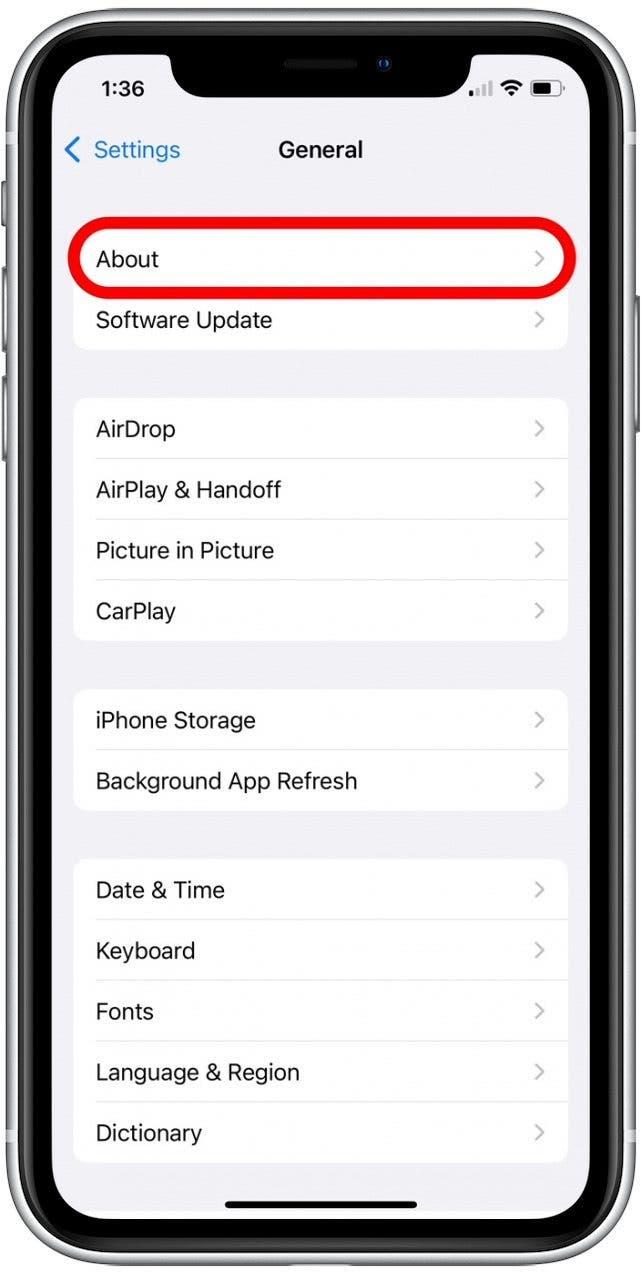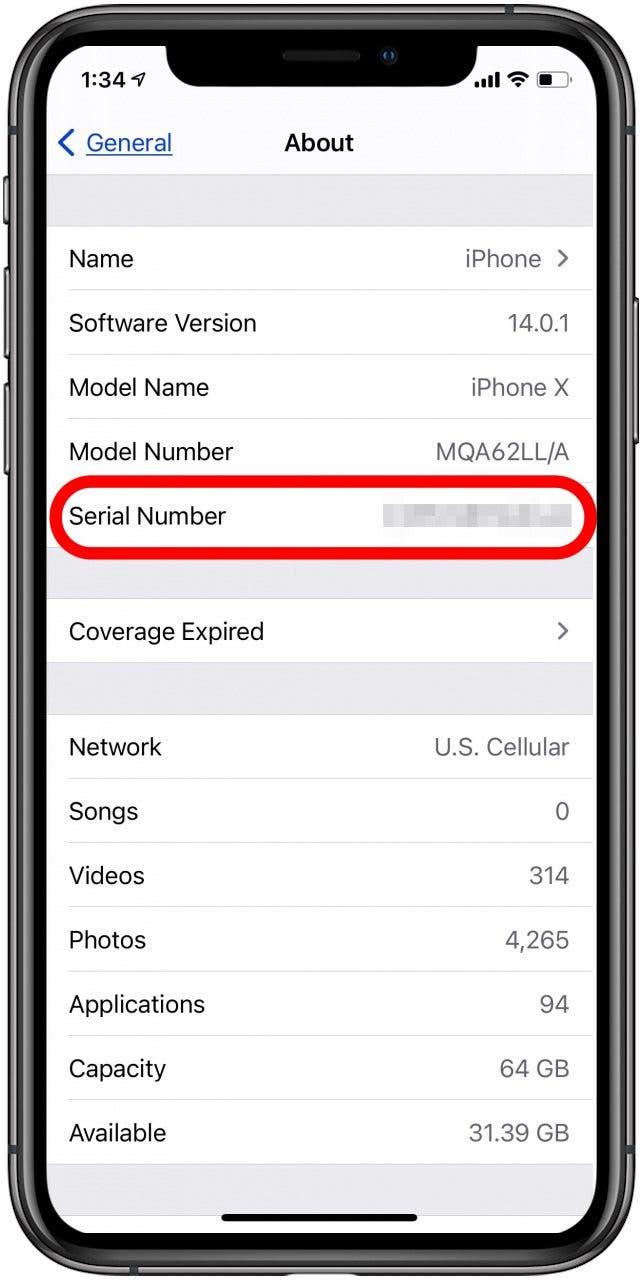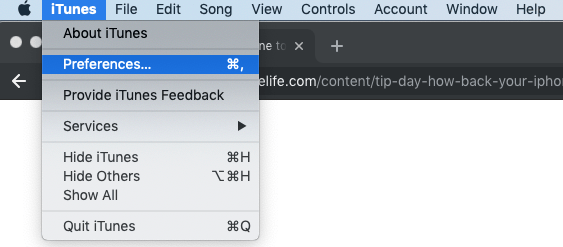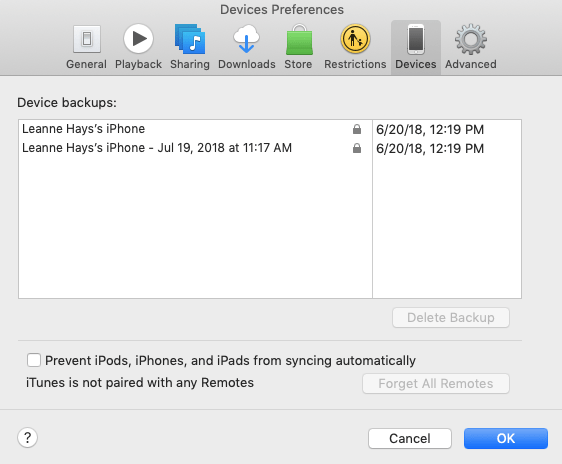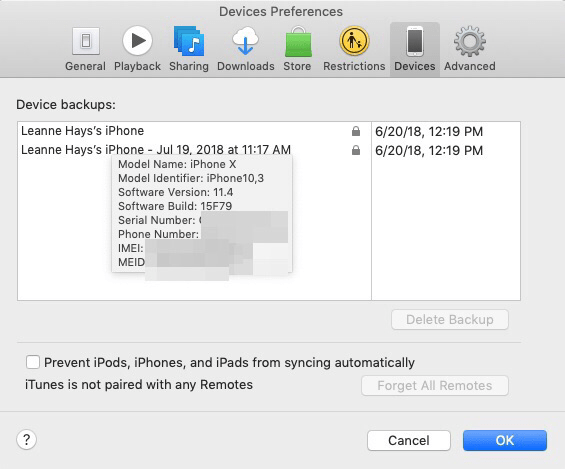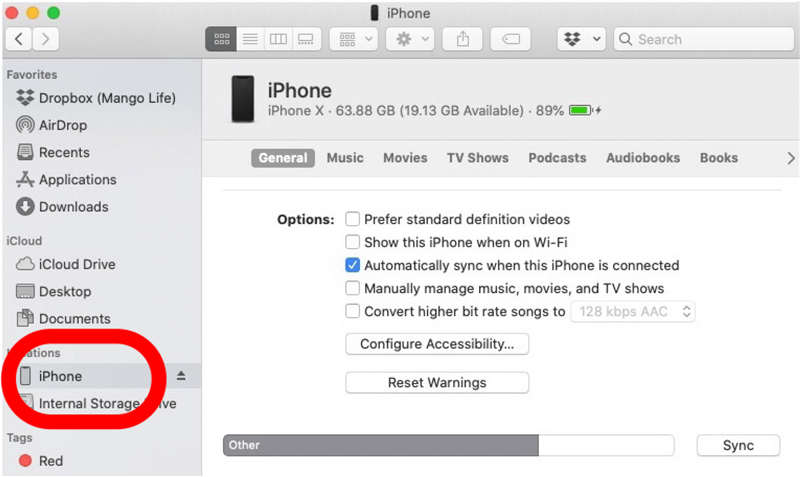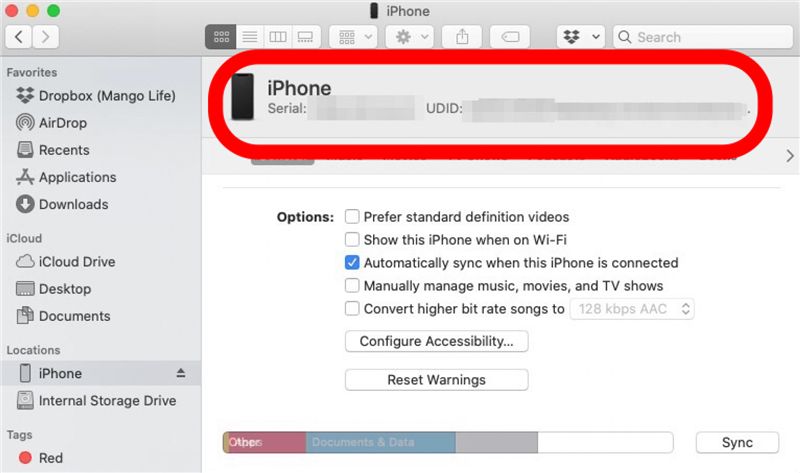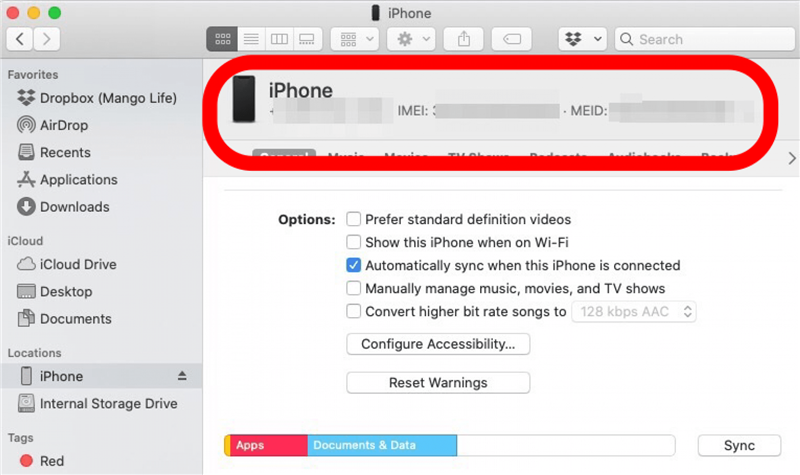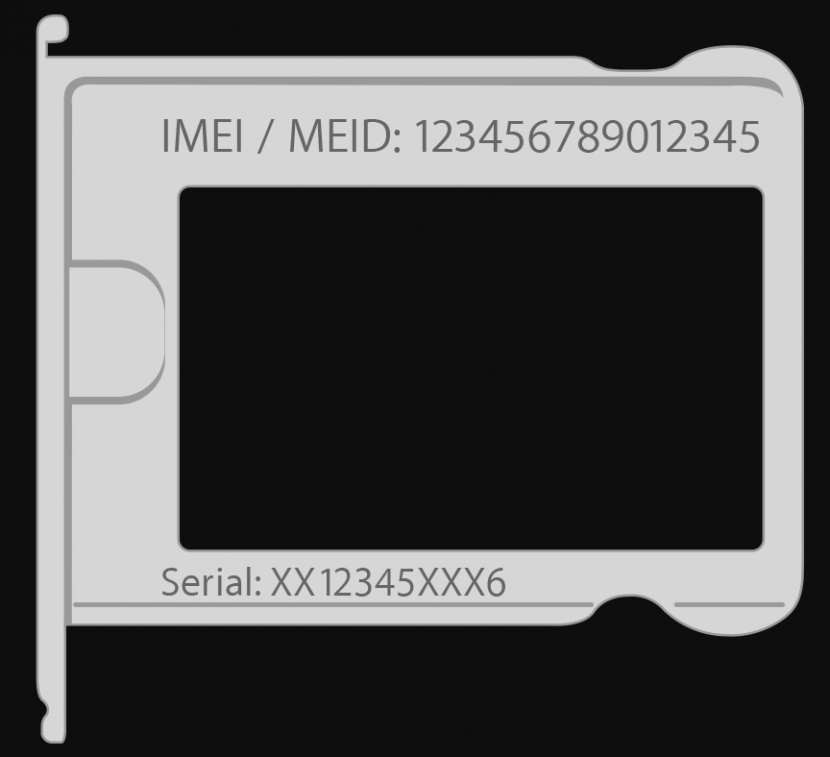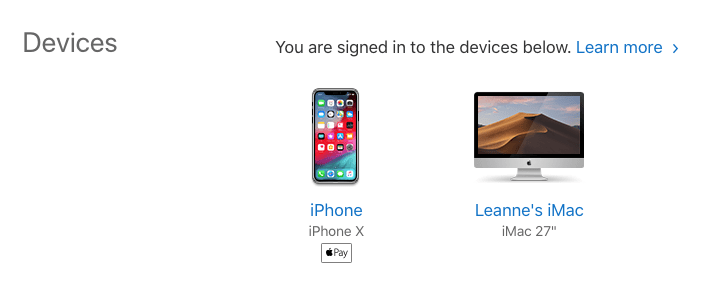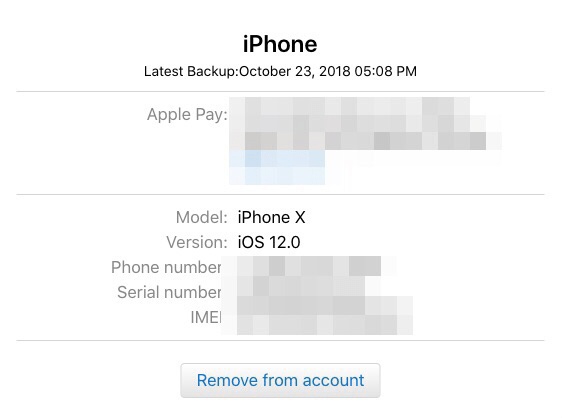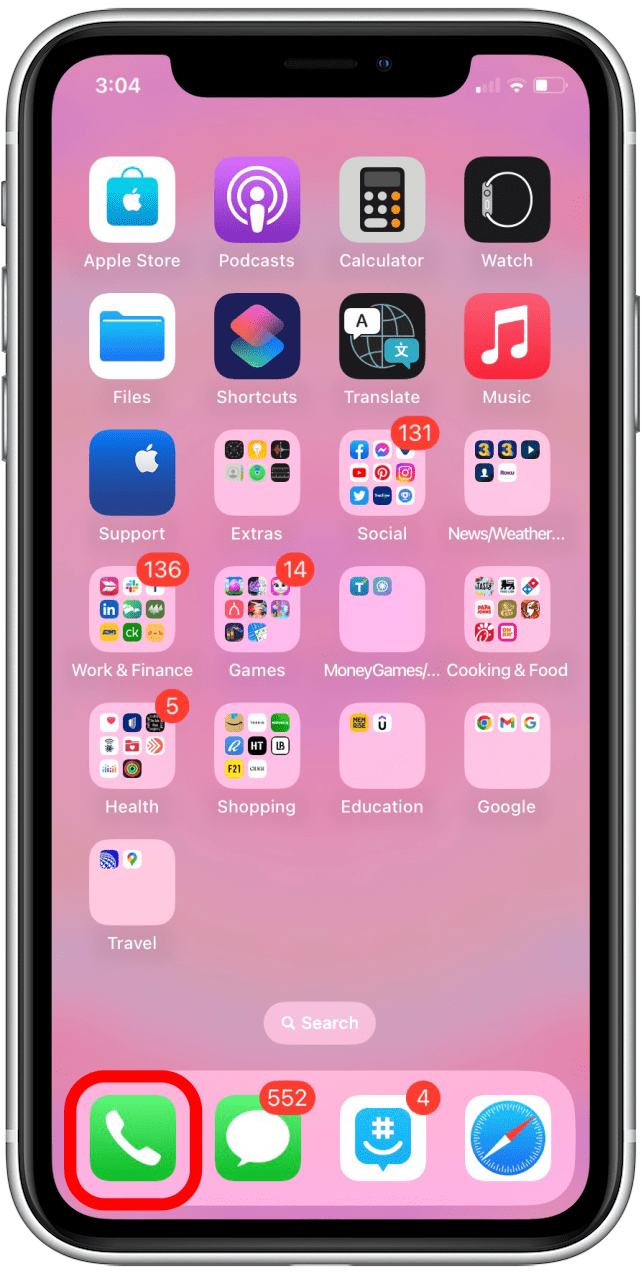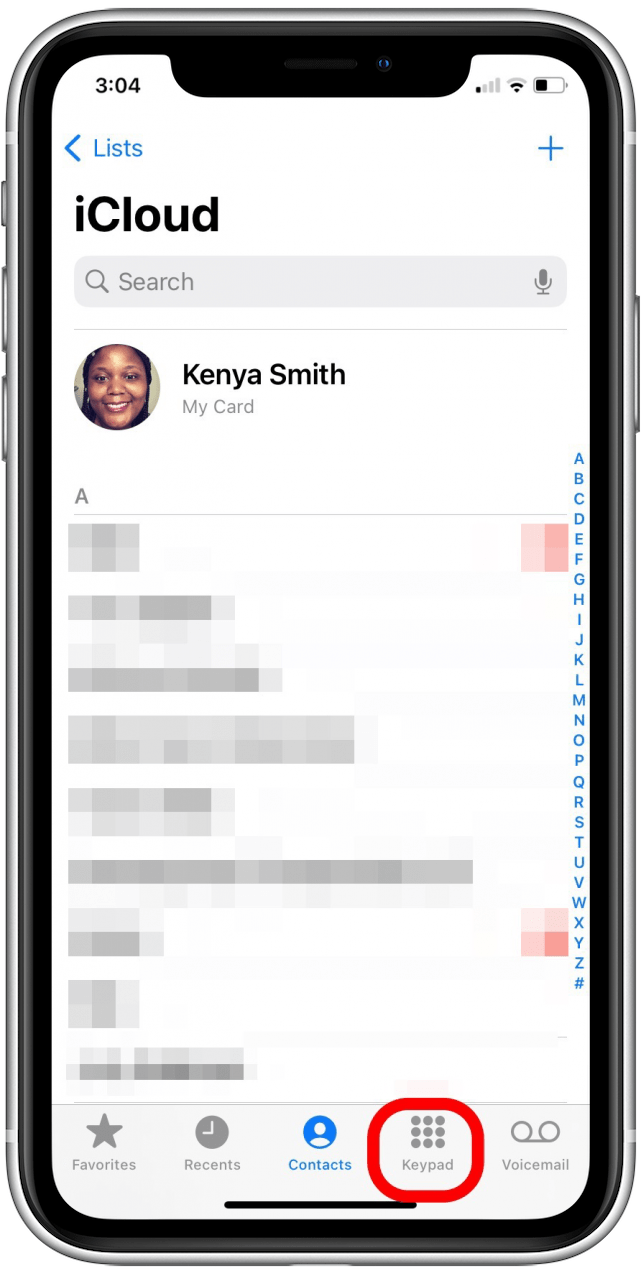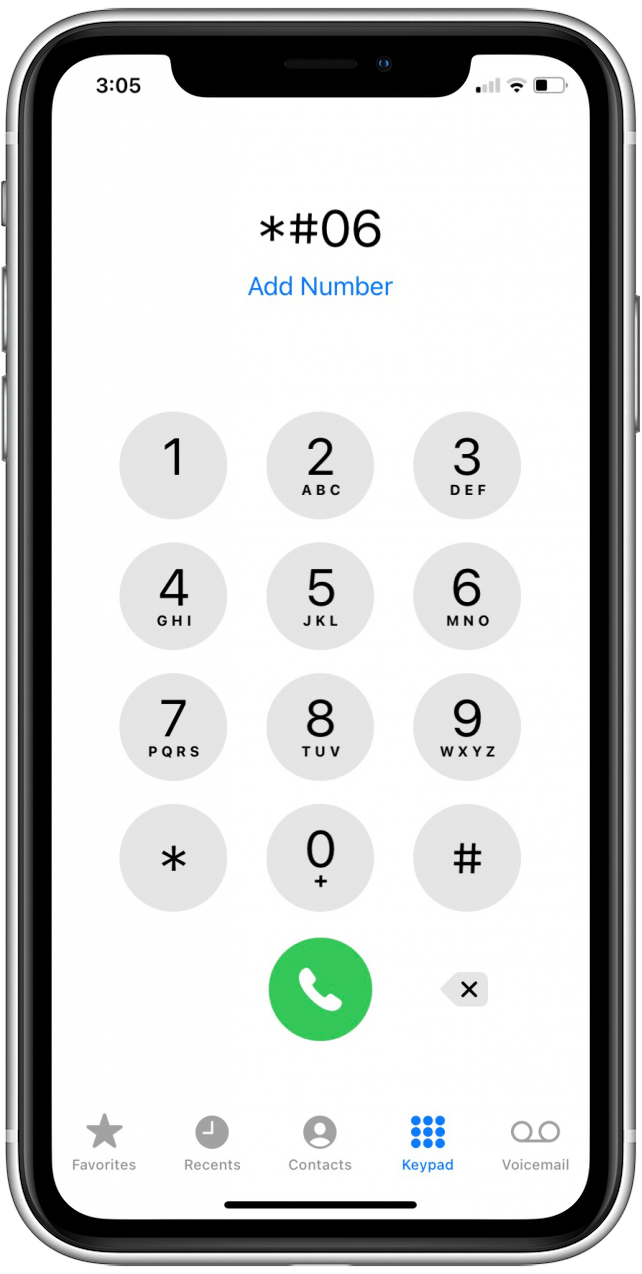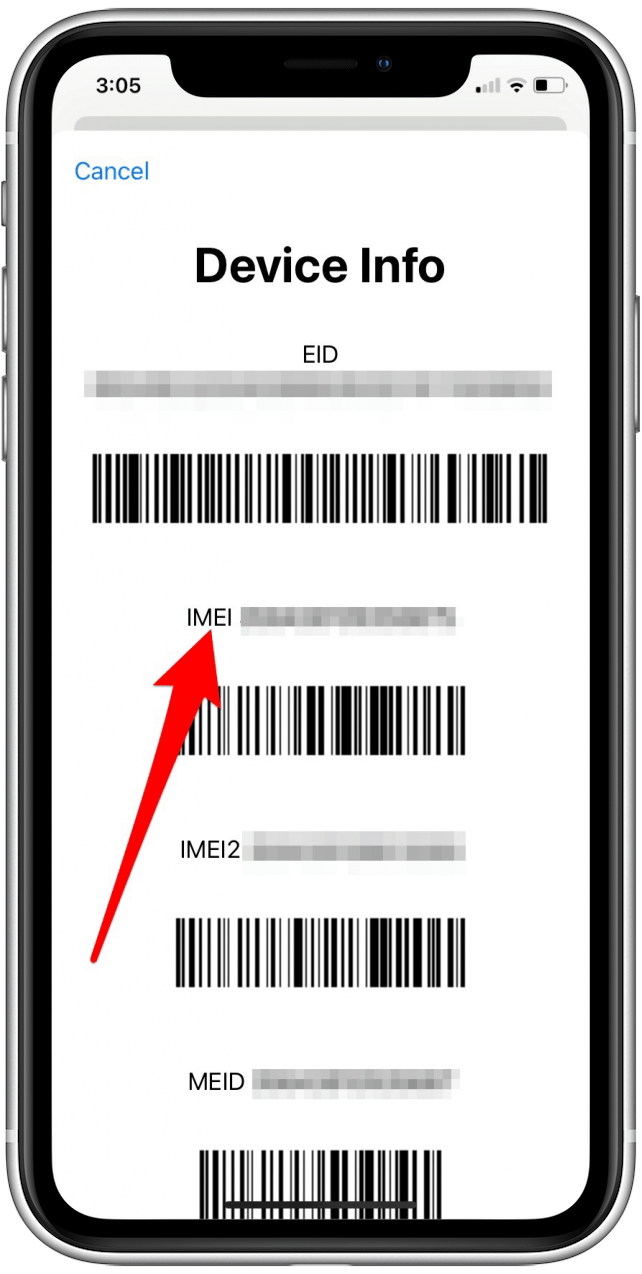Har du noen gang trengt iPhone -serienummeret ditt, iPhone IMEI, iPad serienummer eller iPad IMEI og innså at du ikke hadde noen anelse om hvordan du skulle finne det? Vi går over hvordan du gjør en iPad eller iPhone serienummer sjekk og dekker hvordan du kan gjøre et IMEI -oppslag. Du kan finne iPad og iPhone IMEI og serienummer med eller uten telefonen eller nettbrettet, selv om enheten ikke fungerer. Les videre for å lære mer.
Relatert: Enkleste måte å kjenne din iPhone -modell (alle iPhone -modeller, tall og generasjoner)
Hva er et IMEI og Apple -serienummer?
Hvis du trenger å finne iPhone -serienummeret, iPhone IMEI, iPad serienummer eller iPad imei, her er alle måtene å slå opp nummeret du trenger. Noen ganger trenger du iPhone IMEI-nummeret ditt når du lurer på, ” Er telefonen min låst opp ”? Andre ganger kan det hende du må gjøre en iPhone eller iPad serienummeroppslag før du kontakter Apple for støtte, eller når du fyller ut registrering og støtteskjemaer fra Apple eller forsikringsselskapet ditt . La oss komme i gang med å lære hva disse Apple -serienumrene og IMEI -tallene er for, og hvordan du finner dem når du trenger dem.
Apple serienummer: Hva betyr en iPad eller iPhone serienummer og når trenger du å gjøre oppslag?
Serienummeret på iPhone er en unik sifre -streng som identifiserer enheten din og inneholder et vell av informasjon hvis du vet hvordan du skal avkode den. Alt fra plasseringen av fabrikken der telefonen din ble produsert, så vel som produksjonsdatoen, til modellen, lagringskapasiteten og til og med fargen. Det kan hende du må gjøre et serienummeroppslag i iPhone når du ringer Apple for støtte, eller for å forsikre din iPhone. Her er en morsom lenke du kan følge hvis du vil Lær mer om hvordan du kan avkode serienummeret på enheten din .
Din iPad & iPhone IMEI: Hva er et IMEI -nummer og når trenger du å gjøre en IMEI -sjekk?
IMEI står for internasjonal identitet av mobilutstyr. Mobiltelefonbæreren din bruker iPhone IMEI og SIM -kortet for å koble telefonen til nettverket. Du trenger sjelden iPhone IMEI -nummeret ditt, men du kan bruke iPhone IMEI -nummeret ditt som et alternativ til iPhone -serienummeret når du ringer Apple for støtte. Du kan også trenge IMEI -nummeret ditt hvis du vil låse opp iPhone fra din nåværende transportør og overføre celletjeneste til en ny transportør.
Hvordan finne en iPhone -serienummer og IMEI hvis du har telefonen din og det fungerer
Hvis du har en iPhone 5 eller senere, er det slik å finne serienummeret ditt:
- Åpne Innstillinger -appen .
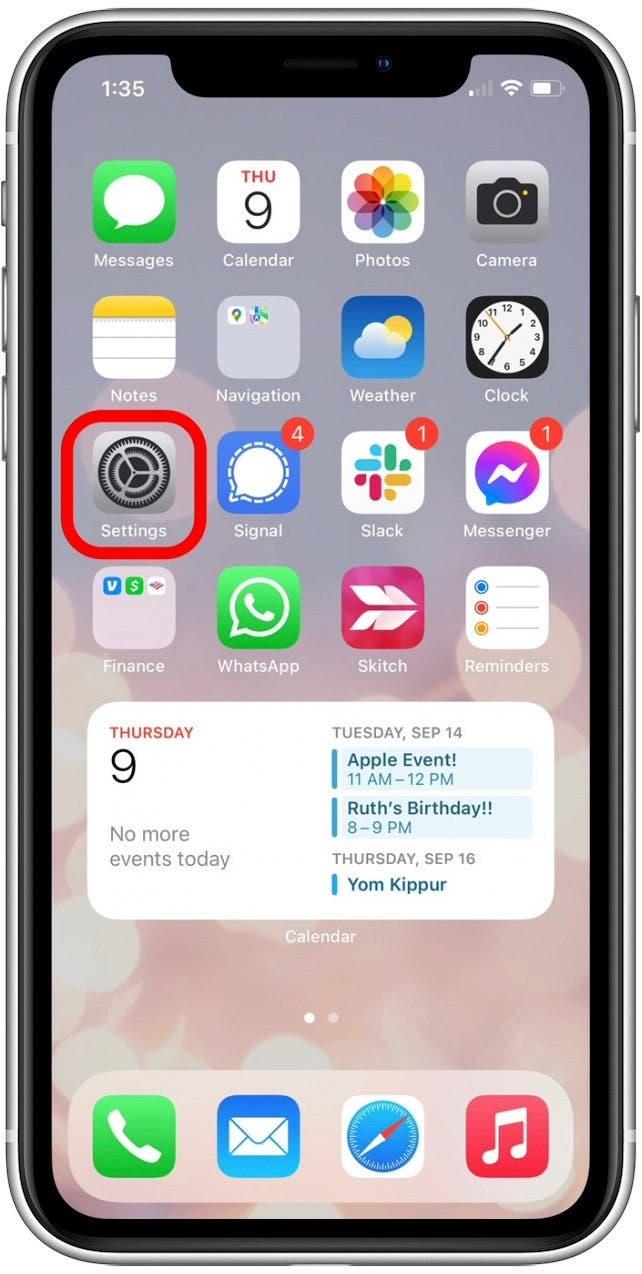
- Trykk på Generelt .

- Trykk på om .

- Her vil du se iPhone serienummeret .

- Bla litt lenger ned på siden, så ser du iPhone’s IMEI -nummer.

Hvordan finne en iPad -serienummer og iPad imei
Du kan følge de samme trinnene som ovenfor for å finne iPads serie- og IMEI -tall. Bare åpne innstillingsappen og trykk på for å finne den informasjonen du trenger. Du kan også se på baksiden av iPad, iPad Pro eller iPod Touch for å finne serienummeret for enheten. Hvis du har en iPad som er en Wi-Fi og mobilmodell, vil du også se IMEI.
Hvordan finne imei og serienummer for iPad eller iPhone ved hjelp av en Mac
For eldre Mac -maskiner (macos mojave eller tidligere), følg trinnene rett nedenfor for å gjøre en Apple -seriell sjekk eller IMEI -oppslag på Mac -en din. For nyere Mac -maskiner (MacOS Catalina 10.15 eller nyere), må du gjøre en IMEI og Apple Serial Lookup ved hjelp av Finder.
Finn et iPhone -serienummer, iPhone IMEI -nummer og iPad IMEI -nummer med iTunes
Apple faser ut iTunes og erstatter den med Apple Music, Apple -podcaster og Apple TV. Hvis Mac -en din kjører MacOS Mojave eller tidligere, kan du fremdeles bruke iTunes til å finne informasjonen du trenger. Hvis du er for vane å regelmessig sikkerhetskopiere din iPhone til iTunes , det er en fin måte å beholde en lokal sikkerhetskopi hvis du trenger å gjenopprette iPhone. iTunes kommer også godt med hvis du trenger iPhone -serienummeret, men ikke har iPhone med deg. Hvis Mac -en din kjører MacOS Catalina 10.15 eller nyere, må du bruke Finder som vist i delen nedenfor. For eldre Mac -er, alt du trenger å gjøre er:
- Koble iPhone eller iPad til datamaskinen din.
- Åpne iTunes på en datamaskin som du har sikkerhetskopiert iPhone eller iPad til hvis du bruker en PC eller en Mac som kjører MacOS Mojave eller tidligere.
- I iTunes -menyen klikker du på Innstillinger .
- Klikk enheter på toppen av vinduet som dukker opp.
- Du vil se iPhone eller iPad der, sammen med andre enheter du har sikkerhetskopiert i iTunes.
- Hold musen over iPhone eller iPad, så ser du en liste over data om telefonen din, inkludert serienummer og IMEI -nummer.

Finn et iPhone -serienummer, iPhone IMEI -nummer og iPad IMEI -nummer med Finder
Hvis Mac -en din kjører MacOS Catalina 10.15 eller senere, må du bruke Finder til å gjøre et Apple -serienummeroppslag eller gjøre en iPhone eller iPad IMEI -sjekk. Slik finner du IMEI -nummeret eller serienummeret på enheten din:
- Åpne Finder Hvis du kjører MacOS Catalina 10.15 eller nyere.
- Finn og klikk på iPhone eller iPad under steder i sidefeltet.

- Klikk på navnet på iPhone- eller iPad -modellen din, så ser du iPad- eller iPhone -serienummeret.

- Klikk på iPad (Cellular Model) eller iPhone serienummer, så ser du IMEI -nummeret ditt.

Hvordan du finner et iPhone serienummer hvis du har telefonen din, men det vil ikke slå på
Hvis du trenger å vite hvordan du finner et gammelt iPhone-serienummer, og hvis du har telefonen med deg, men ikke kan få den til å slå på, er det en enkel, ett-trinns prosess. Vi viser deg også hvordan du finner IMEI på en iPhone; Dette er veien å gå hvis du har en telefon eldre enn iPhone 4S.
Hvordan finne en gammel iPhone -serienummer og IMEI (for en gammel iPhone)
Hvis du har en gammel iPhone, inkludert iPhone 3G, 3GS, 4 (GSM), eller 4S, er det bare å åpne SIM -brettet, så ser du iPhone -serienummeret ditt og IMEI etset på baksiden av brettet.
Hvordan finne IMEI på en iPhone (for en nyere iPhone)
For telefoner etter 4S er iPhone -serienummeret ikke lenger etset separat på SIM -brettet. For ikke å bekymre deg, men du vil se iPhone IMEI -nummeret inngravert på baksiden av brettet, og Apple aksepterer også dette nummeret, så du er god til å gå!
Hvordan finne et iPhone serienummer uten telefonen
Hvis du trenger iPhone -serienummeret ditt, men ikke har telefonen i hånden, har du fortsatt alternativer.
Hvordan finne et iPhone -serienummer på iPhone -emballasjen
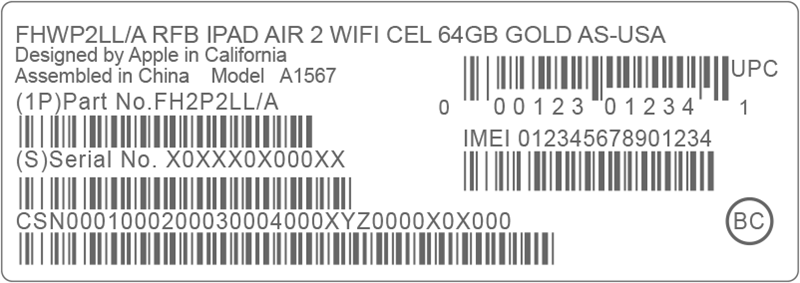
Jeg liker alltid å lagre boksene Apple -produktene mine kommer inn, i tilfelle jeg vil selge eller gi dem bort senere. Det viser seg at dette er en god vane fordi det er en enkel måte å finne iPhone -serienummeret uten telefonen din; Du trenger bare iPhone -originalemballasjen. Alt du trenger å gjøre for å finne iPhone -serienummeret på originalemballasjen er å se etter strekkodeklistremerket; Serienummeret er der! Hvis du fremdeles har den opprinnelige Apple -fakturaen eller kvitteringen, vil serienummeret også være der.
Bruk Apple -ID -en din til å finne serienummeret ditt
Denne metoden fungerer ikke hvis du har to-factor autentisering sett Opp for Apple id Konto med mindre du har en annen enhet som en iPad eller Mac som er satt opp for å motta bekreftelseskoder, er grunnen til at en kode blir sendt til iPhone for å bekrefte at det er OK å logge på med Apple -IDen din fra en annen enhet. Hvis du ikke har tilgang til iPhone, kan du ikke hente denne koden! Hvis du har tilgang til en annen enhet, men ikke har telefonen din, er det bare å logge på Apple -ID -en din for å finne iPhone -serienummeret.
Logg inn med Apple -ID -en din med denne lenke .
- Du vil se en side med informasjon om kontoen din; Klikk på iPhone i enhetene delen.
- Du vil se en liste over grunnleggende informasjon om iPhone, inkludert serienummeret.

hvordan finne et iPhone IMEI -nummer med telefonappen
En enkel måte å finne iPhone’s IMEI -nummer er å bruke telefonappen, og legge inn en spesiell kode som om du ringer et telefonnummer.
- Åpne telefon .

- Trykk på tastaturet .

- Enter *#06#.

- Når du har kommet inn i det siste hashtag -symbolet, dukker det opp en enhetsinfo -meny og vil vise iPhone’s IMEI -nummer sammen med Eid, IMEI 2 og MEID -tallene.

Trenger du fortsatt hjelp? Kontakt Apple
Hvis du fremdeles ikke har klart å finne iPhone -serienummeret ditt, kontakt Apple , og De hjelper deg gjerne med å løse problemet ditt.